本地随手写一些题目的时候,发现visual studio非常庞大emmm
- vscode
vscode是一个轻量编辑器
(1)vscode插件与设置自动同步
在两个电脑上,用vscode可以同步插件 ,利用VSCode插件 "Settings Sync"。
特性:
关键命令:1. Use your GitHub account token and Gist. 2. Easy to Upload and Download on one click. 3. Show a summary page at the end with details about config and extensions effected. 4. Auto Download Latest Settings on Startup. 5. Auto upload Settings on file change. 6. Share the Gist with other users and let them download your settings. 7. Supports GitHub Enterprise
按照命令设置即可。1. Upload Key : Shift + Alt + U 2. Download Key : Shift + Alt + D
(2)vscode简单命令
ctrl+shift+P: 通过关键词 来查找命令 - 安装MinGW-W64
选择如下: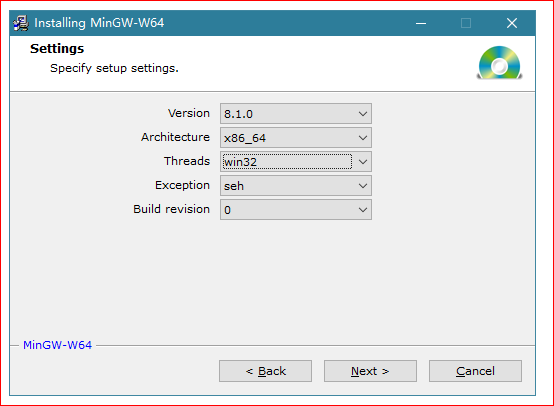
安装完后记得加 “..../bin/”到环境变量。
- cmake
一直下一步安装即可。勾选环境变量。 - 到了重要的一大堆的设置的时候了。
主要参考了一些资料
cmake命令大全 cmake介绍 cmake手册详解
主要配置参考两篇文章,a LOX: 利用VSCode进行C/C++开发 b 初学c++ VS code + CMake 编译调试helloWord
a 是利用vscode中的cmake tools插件来边界,b是利用cmd命令。 - vscode中的各种变量
介绍一下有关 文件之类的,
${workspaceRoot} 当前打开的文件夹的绝对路径+文件夹的名字
${workspaceRootFolderName} 当前打开的文件夹的名字
${file} 当前打开正在编辑的文件名,包括绝对路径,文件名,文件后缀名
${relativeFile} 从当前打开的文件夹到当前打开的文件的路径
如 当前打开的是test文件夹,当前的打开的是main.c,并有test / first / second / main.c
那么此变量代表的是 first / second / main.c
${fileBasename} 当前打开的文件名+后缀名,不包括路径
${fileBasenameNoExtension} 当前打开的文件的文件名,不包括路径和后缀名
${fileDirname} 当前打开的文件所在的绝对路径,不包括文件名
${fileExtname} 当前打开的文件的后缀名
${cwd} the task runner's current working directory on startup
不知道怎么描述,这是原文解释,
跟 cmd 里面的 cwd 是一样的
${lineNumber} 当前打开的文件,光标所在的行数
- 各种设置
- launch.json
name 的名字随便起, preLaunchTask是和下一个task.json中Label名字关联起来的。
1 { 2 // 使用 IntelliSense 了解相关属性。 3 // 悬停以查看现有属性的描述。 4 // 欲了解更多信息,请访问: https://go.microsoft.com/fwlink/?linkid=830387 5 "version": "0.2.0", 6 "configurations": [ 7 8 { 9 "name": "(gdb) Launch", 10 "type": "cppdbg", 11 "request": "launch", 12 // "program": "${fileDirname}/${fileBasenameNoExtension}.out", 13 "program": "${fileDirname}/${fileBasenameNoExtension}.exe", 14 "args": [], 15 "stopAtEntry": false, 16 "cwd": "${workspaceFolder}", 17 "environment": [], 18 "externalConsole": true, 19 20 "MIMode": "gdb", "miDebuggerPath": "D:\\Program Files\\mingw-w64\\mingw64\\bin\\gdb.exe", 21 22 23 "linux": { // Linux 系统下的配置 24 "MIMode": "gdb" }, 25 "osx": { // OS X系统下的配置 26 "MIMode": "lldb" }, 27 "windows": { // Windows 系统下的配置 28 "MIMode": "gdb", "miDebuggerPath": "D:\\Program Files\\mingw-w64\\mingw64\\bin\\gdb.exe" }, 29 "preLaunchTask": "build" 30 31 }, 32 33 { 34 "name": "(gdb) debug multi", 35 "type": "cppdbg", 36 "request": "launch", 37 // "program": "${fileDirname}/${fileBasenameNoExtension}.out", 38 "program": "${fileDirname}/build/TEST.exe", 39 "args": [], 40 "stopAtEntry": false, 41 "cwd": "${workspaceFolder}", 42 "environment": [], 43 "externalConsole": true, 44 45 "MIMode": "gdb", "miDebuggerPath": "D:\\Program Files\\mingw-w64\\mingw64\\bin\\gdb.exe", 46 47 48 "linux": { // Linux 系统下的配置 49 "MIMode": "gdb" }, 50 "osx": { // OS X系统下的配置 51 "MIMode": "lldb" }, 52 "windows": { // Windows 系统下的配置 53 "MIMode": "gdb", "miDebuggerPath": "D:\\Program Files\\mingw-w64\\mingw64\\bin\\gdb.exe" }, 54 // "preLaunchTask": "debug" 55 56 } 57 58 ] 59 }
- Task.json
 View Code
View Code1 { 2 // See https://go.microsoft.com/fwlink/?LinkId=733558 3 // for the documentation about the tasks.json format 4 "version": "2.0.0", 5 "tasks": [ 6 { 7 "label": "build", 8 "type": "shell", 9 "command": "g++", 10 11 // "args": ["-g","${file}","-o","${fileDirname}/${fileBasenameNoExtension}.out","-std=c++11"], 12 // "args":[], 13 "args": ["-g","${file}","-o","${fileDirname}/build/TEST.exe","-std=c++11"], 14 "presentation": { 15 "reveal": "always", 16 "panel": "shared" 17 }, 18 19 20 "problemMatcher":{ 21 "owner": "cpp", 22 "fileLocation": ["relative", "${workspaceRoot}"], 23 "pattern": { 24 "regexp": "^(.*):(\\d+):(\\d+):\\s+(warning|error):\\s+(.*)$", 25 "file": 1, 26 "line": 2, 27 "column": 3, 28 "severity": 4, 29 "message": 5 30 } 31 32 } 33 } 34 35 36 37 ] 38 }
- 文件-首选项-设置
 View Code
View Code{ "cmake.debugConfig": { "miDebuggerPath": "D:\\Program Files\\mingw-w64\\mingw64\\bin\\gdb.exe", // Windows 下指定gdb路径(已添加到PATH) "externalConsole": true, // 使用外部控制台 "stopAtEntry": false // 在起点处停顿(噢!在这停顿!) }, "git.ignoreLimitWarning": true }
这个是和cmake相关的,设置里面找cmake插件相关的命令
- CMakeLists编写
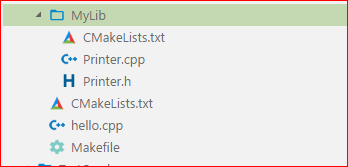
根目录下的
 View Code
View Code1 # 使用CMake Tools插件(可选,如果这个项目去到一个没有这个插件的机器也同样可以生成项目) 2 include(CMakeToolsHelpers OPTIONAL) 3 4 # CMake 最低版本号要求 5 cmake_minimum_required(VERSION 2.8) 6 7 # 项目名称 8 project(TEST) 9 set(CMAKE_CXX_FLAGS "${CMAKE_CXX_FLAGS} -std=c++11") 10 # 查找当前目录下的所有源文件 11 # 并将名称保存到 DIR_ROOT_SRCS变量 a 12 aux_source_directory(. DIR_ROOT_SRCS) 13 14 # 添加 MyLib子目录 15 add_subdirectory(MyLib) 16 17 # 指定生成目标 TEST 18 add_executable(TEST ${DIR_ROOT_SRCS}) 19 20 # 添加链接库 21 target_link_libraries(TEST PrinterLib)
子文件夹MyLib下的
 View Code
View Code1 include(CMakeToolsHelpers OPTIONAL) 2 3 cmake_minimum_required(VERSION 2.8) 4 set(CMAKE_CXX_FLAGS "${CMAKE_CXX_FLAGS} -std=c++11") 5 aux_source_directory(. DIR_LIB_SRCS) 6 7 # 生成链接库 8 add_library(PrinterLib ${DIR_LIB_SRCS})
- vscode左下角

F5启动对应launch.json中的设置,debug multi是对应多源文件调试的。
Build->是cmake的编译,然后cmake-> debug
对单文件,选择launch.json中的第一个就可以了,不需要用到cmake - 最后在另一台电脑上同样配置的时候,出现了错误至今无法解决_(:з」∠)_ https://intellij-support.jetbrains.com/hc/en-us/community/posts/207460115-The-C-compiler-is-not-able-to-compile-a-simple-test-programm 折腾不动了_(:з」∠)_
